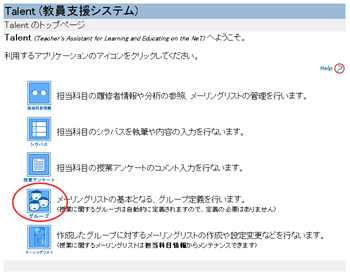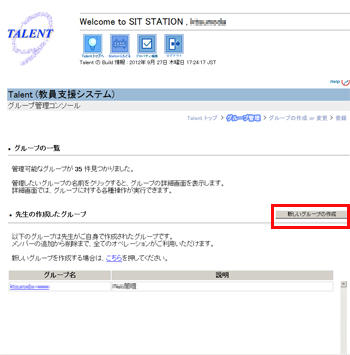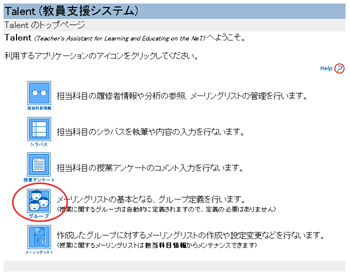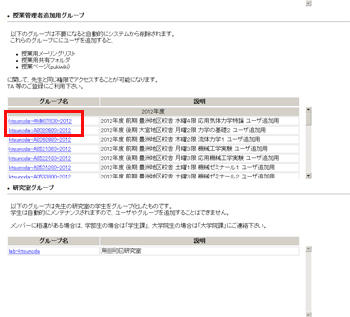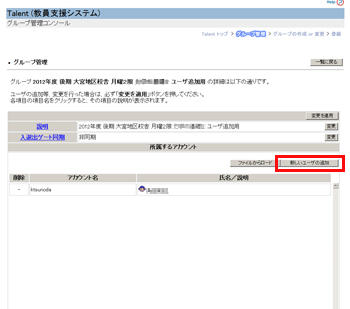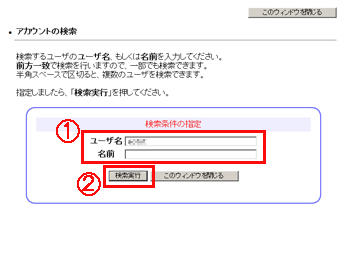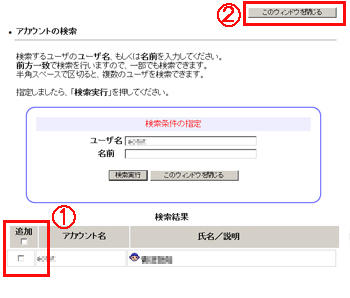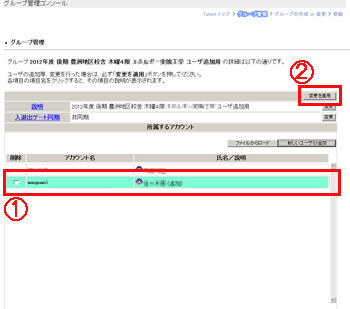ホーム > サービス > 業務支援 > SIT STATION > グループ
グループ
2022/11/29 更新
SIT Station では学内システムで利用するためのグループを作成することができます。任意のメーリングリストを作成する場合等には、はじめにグループを作成しておく必要があります。
目次
1.グループを作成する
2.科目の担当教員グループにTAを追加する
1. グループを作成する
1.1
ブラウザを起動し、SIT Station にアクセスします。
1.2
「Talent」アイコンをクリックします。
1.3
「グループ」アイコンをクリックします。
1.4
「グループ管理コンソール」が表示されます。「新しいグループの作成」ボタンをクリックします。
1.5
グループの作成画面が表示されます。
[名前]のテキストボックス(①)にグループ名称、[説明]のテキストボックス(②)にグループの説明を入力し、「OK」ボタン(③)をクリックします。
※グループの作成は非同期で処理するため、登録直後に作成されない場合がありますのでご了承ください。
2. 科目の担当教員グループにTAを追加する
2.1
ブラウザを起動し、SIT Station にアクセスします。
2.2
「Talent」アイコンをクリックします。
2.3
「グループ」アイコンをクリックします。
2.4
「既存グループの一覧」に担当教員が登録されている授業グループが表示されます。
説明を参考に目的のグループを選択し、グループ名のリンクをクリックします。
2.5
「新しいユーザーの追加」ボタンをクリックします。
2.6
追加するユーザを検索します。
テキストボックス(①)に追加するユーザのユーザ名(学籍番号等)もしくは名前を入力し、
となりの「検索」ボタン(②)をクリックします。
名前で検索した場合、合致するユーザが多いと検索結果に全件表示されません。
この場合、フルネームで検索する、ユーザ名で検索するなど、
検索条件を追加、変更して検索してください。
2.7
追加したいユーザのチェックボックス(①)にチェックを入れ(複数選択可)、「このウィンドウを閉じる」ボタン(②)をクリックします。
2.8
グループ一覧に該当ユーザーが追加されていることを確認し(追加したユーザは色付けされています(①))、「変更を適用」ボタンをクリックします
2.9
確認のダイアログが出力されるので、「はい」をクリックします。